相信大家平时在生活中或者工作中会遇到需要进行视频的转换的情况,比如有时候我们需要在文档中插入一个MP4的视频,但是自己电脑中保存的视频是其他的视频格式,因此无法完成自己的需求,那么我们就需要将视频格式转换成自己需要的MP4格式,于是就会使用到视频格式转换器,目前很多的视频格式转换器都是需要收费使用的,如果你想要使用一款免费的转换器软件,那么魔影工厂就可以很好的帮助到你,并且在操作方法上是非常简单易操作的,也不用担心很复杂,那么下面小编就给大家讲解一下如何使用魔影工厂转换视频格式为MP4的具体操作方法吧,如果你需要的情况下可以看看方法教程,希望可以对大家有所帮助。

1.想要进入到魔影工厂页面中,那么就需要将电脑桌面上的魔影工厂用鼠标双击打开,当我们进入到操作页面之后,直接将页面上显示出来的【添加文件】这个按钮进行点击。

2.这时候就会在页面上方弹出一个文件夹页面,在页面上需要将存放在文件夹中的视频文件找到,之后将我们想要进行格式转换的视频进行选中,再点击右下角的打开按钮进行添加。

3.添加之后,返回到魔影工厂的操作页面中,在左侧的位置将【常见视频文件】选项打开,在展开的下拉选项中选择【MP4文件】,那么我们右侧的转换模式后面就会显示成MP4文件。

4.这时候我们再点击【开始转换】按钮进行文件的转换操作。

5.当我们将文件进行转换成功之后,点击下方的【打开输出文件夹】按钮将本地文件页面打开,查看转换后的MP4文件。

6.在本地文件夹页面中,找到我们转换之后的MP4文件,然后将其进行双击打开即可播放MP4视频。

以上就是关于如何使用魔影工厂转换视频格式为MP4的具体操作方法,平常我们使用到的MP4视频格式的情况是最多的,也是我们最常见的一个视频格式,如果你需要将其他的视频格式转换成MP4视频格式的话,那么通过魔影工厂就可以快速的完成操作,并且操作方法还非常的简单,需要的话可以操作试试。
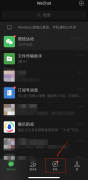 微信评论私密模式在哪
微信评论私密模式在哪 WPS word调整边框和正文的距离的方法
WPS word调整边框和正文的距离的方法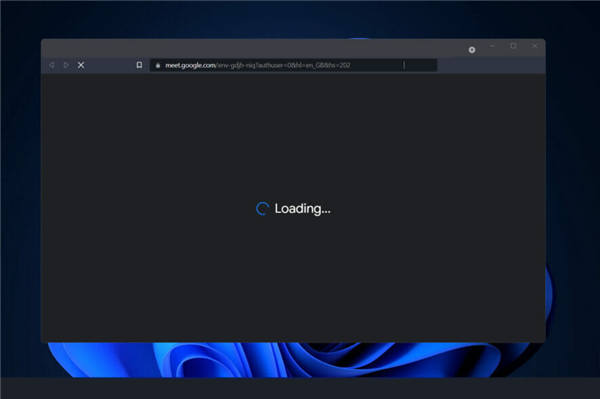 如何修复 Windows 11 中的 Google Meet 准备循环
如何修复 Windows 11 中的 Google Meet 准备循环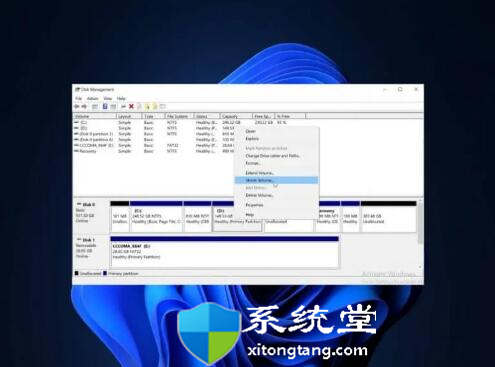 win10 win11 双系统_教你如何双启动Windows1
win10 win11 双系统_教你如何双启动Windows1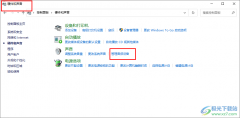 Win10打开音频管理器的方法
Win10打开音频管理器的方法
很多小伙伴都喜欢使用Win10系统,因为Win10不仅功能丰富,并且操......
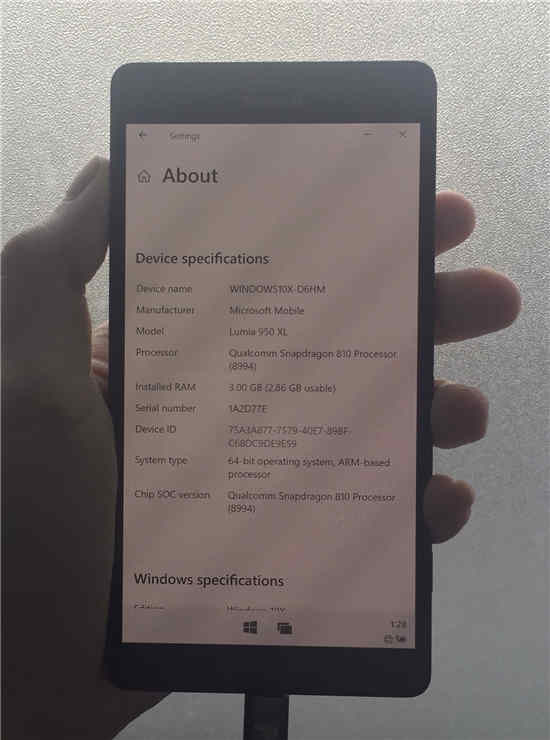 为Lumia 950和Lumia 950XL更新了Windows 10和Win
为Lumia 950和Lumia 950XL更新了Windows 10和Win
如果你一直在等待着为你的lumia950发布windows10x,那么好消息是,......
 《建筑模拟器》什么时候出?steam发售时
《建筑模拟器》什么时候出?steam发售时
建筑模拟器本作是一款扩展版本,已经在steam开启预购了,有些......
 腾讯文档隐藏自己的填写内容的方法
腾讯文档隐藏自己的填写内容的方法
在日常生活中,我们对于文档编辑的需求是很大的,各种文字、......
 小白DIY装机必读,组装电脑选购硬件常见
小白DIY装机必读,组装电脑选购硬件常见
由于对硬件了解的程度不足,可能会出现踏入选购硬件的误区,......

movavivideoeditorplus是很多小伙伴都在使用的一款视频剪辑软件,在该软件中,我们可以对视频进行剪切、合并、添加转场或是添加字幕等操作。在剪辑视频的过程中,为了让我们的视频画面更加的...

WPS文档是一款非常好用的软件,其中的功能非常丰富且强大,很多小伙伴几乎每天都在使用。如果我们需要在电脑版WPS文档中插入直角拐弯的箭头效果,小伙伴们知道具体该如何进行操作吗,其...
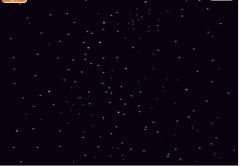
Scratch怎么制作飞机大战?下面是小编介绍的Scratch飞机大战小游戏的实现方法,有需要的小伙伴一起来下文看看吧,希望可以帮助到大家!...
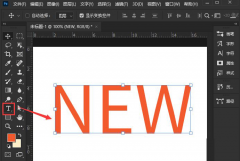
很多用户还不知道ps文字中间怎么加内容?下面小编就为大家带来了ps文字中添加小标题技巧分享,希望可以帮到你们。...
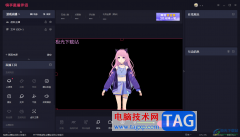
快手直播伴侣是大家都比较喜欢的一款直播平台软件,通过该直播平台可以让大家能够更好的进行直播交流,以及可以进行多种直播类型的直播设置,也可以在快手直播伴侣中进行设置自己喜欢...
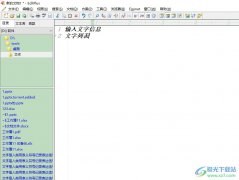
editplus是一款强大且实用的windows编辑器,它支持文本、html和程序语言处理,并且拥有着强大且实用的功能,例如有着无限制的撤销与重做、英文拼字检查、自动换行和列数标记等多种实用功能...
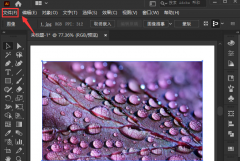
相信大家都知道ai软件的功能很强大,那么大家知道ai怎么制作木刻矢量图吗?下面小编就和大家分享一下ai制作木刻矢量图的方法,还不知道的朋友可以来学习学习哦。...
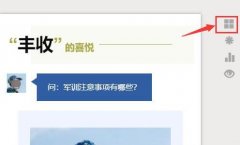
如何使用秀米编辑器进行文章排版呢?秀米编辑器为用户提供了多种排版方法,用户可以根据自己的需要进行选择使用,加下接下来小编就为大家带来了两种排版方法,大家可以参考一下哦。...

editplus是一款功能强大的可处理文本、html和程序语言的windows编辑器,为用户带来了不错的使用体验,而且editplus软件中的功能是很强大的,为用户提供了语法高亮、英文拼写检查、自动换行以及...
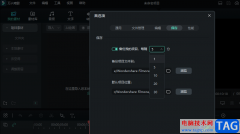
很多小伙伴都喜欢使用万兴喵影软件来对视频文件进行剪辑以及编辑,因为万兴喵影中的功能十分的丰富,并且操作简单。在使用万兴喵影的过程中,有的小伙伴可能会遇到剪辑的视频忘记保存...

movavivideoeditorplus软件是一款功能丰富且强大的视频编辑软件,在该软件中,我们可视频进行背景音乐、滤镜以及字幕等内容的添加。在movavivideoeditorplus中给视频添加字幕的方法很简单,我们只需...

pdf猫编辑器是一款功能非常实用的pdf编辑软件,它可以让用户简单轻松的完成pdf文件的编辑工作,让用户从中获取到许多的便利,因此pdf猫编辑器软件深受用户的喜爱,当用户在使用pdf猫编辑器...
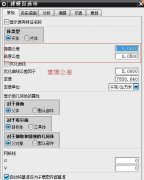
还不会在UG图纸上标注尺寸公差吗?那么今天小编就和大家一起分享UG标注尺寸公差的操作方法,还不会的朋友可以来看看本篇教程哦,希望通过本篇教程的学习,可以帮助到大家。...
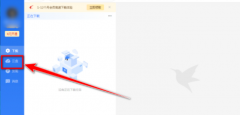
迅雷云盘离线如何进行下载?下面是小编介绍迅雷云盘离线进行下载的详细教程,有需要的小伙伴一起来下文看看吧,希望可以帮助到大家!...
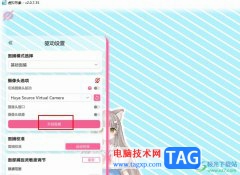
很多小伙伴之所以会选择使用哔哩哔哩直播姬来进行B站的直播辅助,就是因为哔哩哔哩直播姬中的功能更加的丰富,我们在哔哩哔哩直播姬中不仅能添加直播素材,还能够利用直播工具更好的...